深度学习开发环境全栈配置指南:从Anaconda到智能编程
本文将系统讲解深度学习开发环境的完整配置链路,涵盖环境隔离、IDE配置、智能辅助工具链整合。以Windows 11为例,文末附常见问题排查手册。结合本人踩过的坑整理出来,倾情推荐!
Ⅰ. Anaconda环境搭建
1.1 安装指南
- 官方下载页:Anaconda Distribution
- 清华镜像源:Tsinghua Mirror
- 安装
以Anaconda3-2024.02-1-Windows-x86_64为例,在镜像源中下载好后,打开安装程序


个人建议最好安装在C盘

安装完成后, Windows搜索栏搜索编辑系统环境变量


编辑Path,在刚刚安装Anaconda时的文件夹下找到下面的路径并添加到系统变量中。
PS:按照自己的路径复制
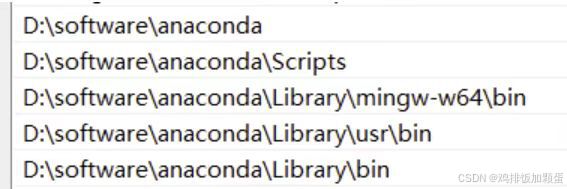
- 安装验证(终端执行):
conda --version # 应输出conda 24.x+
conda list # 查看基础包列表
创建新环境
conda create -n hz python=3.8
到这里,环境创建完成,我们开始装IDE,PyCharm和VS Code。
PyCharm安装
2.1安装指南
-
官方下载页:PyCharm
选择你想要下载的版本,这里我们下载Community Edition。
跟着安装指引一步步安装完成后,在PyCharm中打开你的项目文件夹。
这里以Time-Series-Library为例,
打开该项目后,出现下面的界面提示我们没有解释器

点击这个提示,找到下面Add Local Interpreter的选项

然后我们会看到Conda Environments下的可执行文件conda.bat

在Use existing environments中选中之前新建好的虚拟环境,再回到PyCharm主界面会看到之前无解释器的地方出现了你的环境名。
下面安装需要的包。主要是安装torch。
官方的requirement.txt如下:einops==0.8.0 local-attention==1.9.14 matplotlib==3.7.0 numpy==1.23.5 pandas==1.5.3 patool==1.12 reformer-pytorch==1.4.4 scikit-learn==1.2.2 scipy==1.10.1 sktime==0.16.1 sympy==1.11.1 torch==1.7.1 tqdm==4.64.1还是去PyTorch官网找到torch==1.7.1的下载链接。在此之前我们需要先检查一下我们的设备支持的最高的CUDA版本。
终端输入nvidia-smi即可查看。这里我选择cu101的下载链接,指令框复制下载命令
pip install torch==1.7.1+cu101 torchvision==0.8.2+cu101 torchaudio==0.7.2 -f https://download.pytorch.org/whl/torch_stable.html后出现下面的字样

记住cp38-win_amd64.whl的后缀(每个人的电脑不一样后缀可能有差别,以实际为准)
接着我们去阿里的torch镜像源找到对应的torch版本链接并安装pip install https://mirrors.aliyun.com/pytorch-wheels/cu101/torch-1.7.1+cu101-cp38-cp38-win_amd64.whl剩下的torchvision以及torchaudio等的安装重复上面的步骤即可。
torch安装完毕,再回到PyCharm界面,通过指令框输入下面的指令pip install -r requirements.txt -i https://mirrors.aliyun.com/simple通过镜像源快速安装完相关的依赖。
至此,我们就可以愉快的在电脑上调试代码并运行,体会二进制世界的快乐啦~~
VS Code 结合Github Copilot调试代码
VS Code的安装直接从官网下载安装即可,这里主要介绍将VS Code与LLM结合起来提高生产力。最近新出的Claude 3.7代码能力让人印象深刻,这么好的羊毛,不能浪费啊
u know what i mean~
首先需要注册一个Github账号,然后用你的Github账号注册一个Github Copilot账号。然后从copilot网页打开VS code

这时,在你的VS code界面就会出现一个 你可以让它帮你写一段完整的代码,也可以询问它某一段代码的具体释义。目前除DeepSeek外,主流的大模型基本都覆盖了
你可以让它帮你写一段完整的代码,也可以询问它某一段代码的具体释义。目前除DeepSeek外,主流的大模型基本都覆盖了

Copilot帮助理解和生成代码,GPT,Grok,Claude以及国产之光Deepseek配合生成一些latex代码以及解决一些报错和生成一些文本内容。生产力暴增👆
Tips 常用的bash指令
conda list / pip list 查看当前环境下的package及其版本
conda env list 查看所有conda虚拟环境
conda clean --all 清楚conda缓存
nvidia-smi 提供与NVIDIA GPU相关的系统管理功能
lsb_release -a 显示Linux系统发行版的信息
更多指令可以参考这个帖子。
!!感谢用户喜欢晒太阳的魔丸在这一过程中提供的帮助!!























 1万+
1万+

 被折叠的 条评论
为什么被折叠?
被折叠的 条评论
为什么被折叠?








